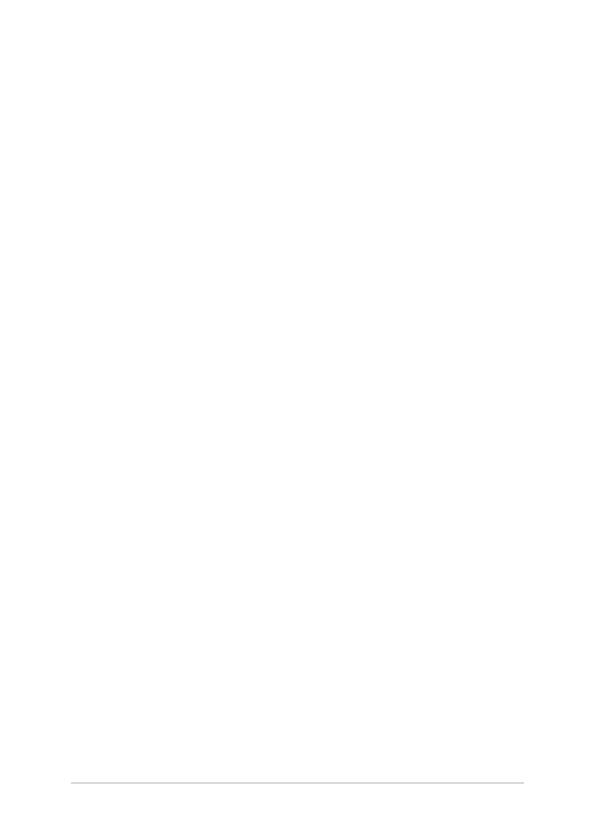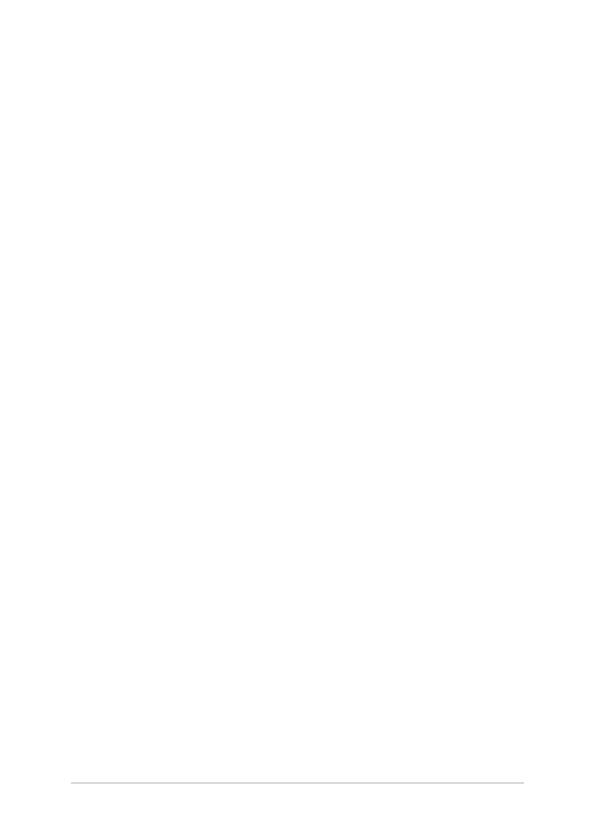
5
筆記本電腦用戶手冊
任務視圖 .......................................................................................61
小組件功能 .................................................................................. 62
貼靠功能 ............................................................................................64
熱點 ...................................................................................................... 64
操作中心 .......................................................................................66
MyASUS Splendid ...................................................................... 68
設置 OLED 顯示屏(視機型或配置而定) .....................70
設置黑暗模式 ..................................................................................70
不使用時請關閉顯示屏 ...............................................................72
開啟動畫屏保程序 ......................................................................... 74
自動隱藏任務欄 .............................................................................. 76
在 Microsoft Oce 中設置黑暗模式 ....................................... 78
其他鍵盤快捷鍵 ........................................................................79
Wi-Fi 無線上網 ............................................................................81
Wi-Fi .....................................................................................................81
啟動 Wi-Fi 無線網絡 .......................................................................81
藍牙連接(僅限搭載藍牙的機器) .................................82
與其它藍牙設備配對 ....................................................................82
飛行模式 .......................................................................................83
啟動 / 關閉飛行模式 .....................................................................83
連接至有線網絡 ........................................................................84
設置動態 IP/PPPoE 網絡連接 .....................................................84
設置一個固定的 IP 網絡 ..............................................................85
關閉您的筆記本電腦 ..............................................................86
讓筆記本電腦進入睡眠模式 .....................................................86
目錄